显卡加速
- 分类:教程 回答于: 2015年06月05日 00:00:00
有些用户说电脑在使用中,3d显卡加速器明显没发挥最佳性能一般。那么显卡加速可以吗?显卡加速器有什么要求?现在小编就带大家来了解下显卡加速。
一、关于显卡加速有什么要求?
1、 需要硬件上可以支持硬件加速。
2、 显卡加速器的显卡驱动程序需要升级到最新版本。
3、 对于加速的软件或游戏需要可以支持硬件加速。
二、显卡加速开启步骤。
1、 在电脑桌面鼠标右键,接着选择“个性化”。
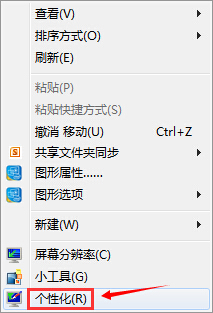
2、 接着在界面左下角找到“显示”选项,并点击打开它,打开后,则是会看到有个调整分辨率的选项。
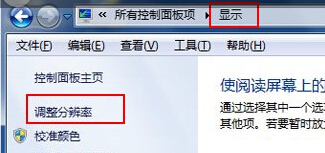
3、 打开屏幕分辨率窗口后,或许你会说我们是要显卡加速啊,打开屏幕分辨率干吗啊?因此,我们这里点击打开高级设置。
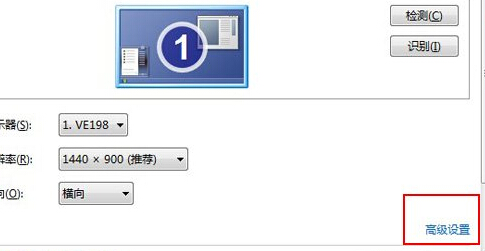
4、 打开高级设置窗口后,大家切换到疑难解答栏目,如果你的显卡加速器可以更改的话,则是可以点击更改设置的,反之则不能。打开更改设置后,这里会有一个硬件加速的项目,大家按照自己的需要进行显卡加速。

进行显卡加速后,或许大家能更好地体验其带来的性能提升。如果你的电脑是双显卡的,还可以小白一键重装系统官网提供的双显卡切换 教程。
 有用
26
有用
26


 小白系统
小白系统


 1000
1000 1000
1000 1000
1000 1000
1000 1000
1000 1000
1000 1000
1000 1000
1000 1000
1000 1000
1000猜您喜欢
- 重新分区木风雨林win7旗舰版方法..2016/09/30
- 解答怎么关闭电脑防火墙2019/01/05
- 教你极速一键重装系统2020/07/01
- 大白菜重装系统步骤2023/01/04
- 简述360系统重装靠谱吗2023/02/24
- 三星笔记本电脑重装系统教程..2021/11/03
相关推荐
- windows升级日志文件可以删除吗..2022/09/29
- 最全面的主板跳线图解2016/09/06
- 小白轻松学会win如何升级2021/07/06
- 重装系统c盘会清空吗2023/02/22
- 固态硬盘怎么重装系统Windows..2022/10/20
- 图文演示w7一键重装系统教程..2021/06/26

















